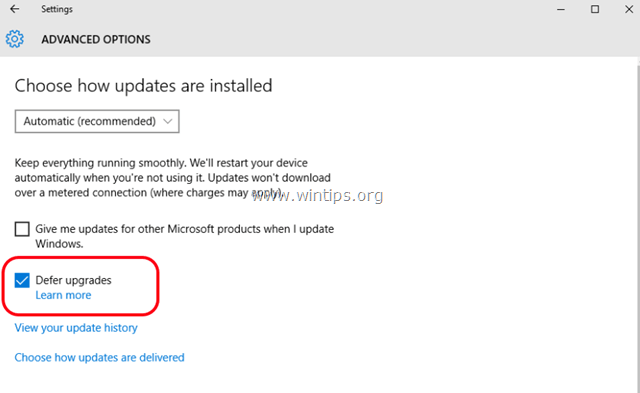Operētājsistēmā Windows 10 Windows atjaunināšanas opcijas ir pārvietotas no standarta atrašanās vietas (vecā un klasiskā vadības paneļa) uz jaunu atrašanās vietu Iestatījumi Lietotne un zem sadaļas Atjaunināšana un drošība kurai ir arī dažas citas opcijas dublēšanai, atkopšanai, Windows Defender utt. Papildus pārvietošanai šajā jaunajā Windows atjaunināšanas lietotnē ir iekļautas jaunas svarīgas izmaiņas: atšķirībā no vecākām Windows Update versijām, nav iespējams atlasīt atsevišķus atjauninājumus, tāpēc tiks instalēti visi pieejamie atjauninājumi — svarīgi, neobligāti vai drošības atjauninājumi automātiski.
Šajā rakstā varat uzzināt, kā pārbaudīt atjauninājumus un pārvaldīt Windows atjaunināšanas opcijas operētājsistēmā Windows 10.
Kā pārbaudīt atjauninājumus un modificēt Windows atjaunināšanas opcijas operētājsistēmā Windows 10.
1. darbība. Atveriet Windows atjaunināšanas sīklietotni.
Lai atvērtu Windows atjaunināšanas sīklietotni operētājsistēmā Windows 10, jums ir divi vienkārši veidi:
1.
Pirmais veids ir pieskarieties vai noklikšķiniet uz Windows ikonas (pogas Sākt) apakšējā kreisajā stūrī un pieskarieties Iestatījumi.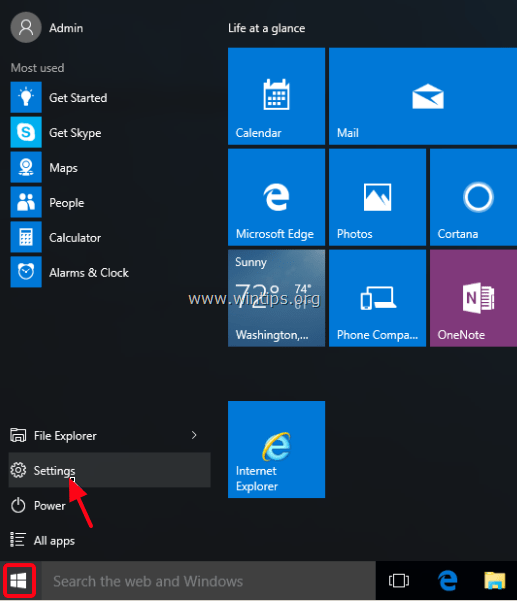
Plkst Iestatījumi panelis, pieskarieties Atjaunināšana un drošība.
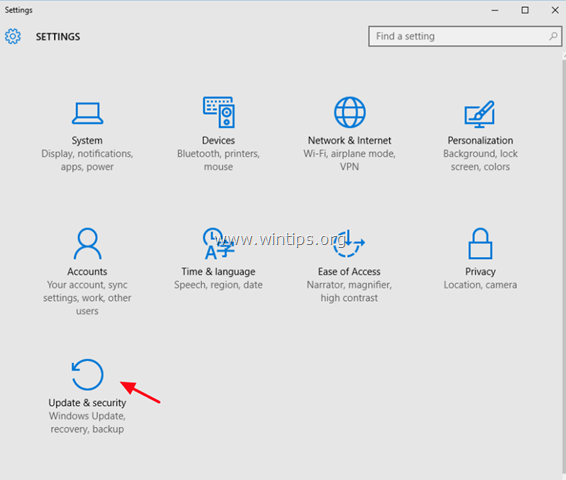
2. Otrais veids ir ierakstīt vārdu "Atjaunināt" (bez pēdiņām) Cortana meklēšanas lodziņā un pēc tam, lai atlasītu kādu no tām Windows atjaunināšanas iestatījumi vai Pārbaudiet atjauninājumu parādītais rezultāts.
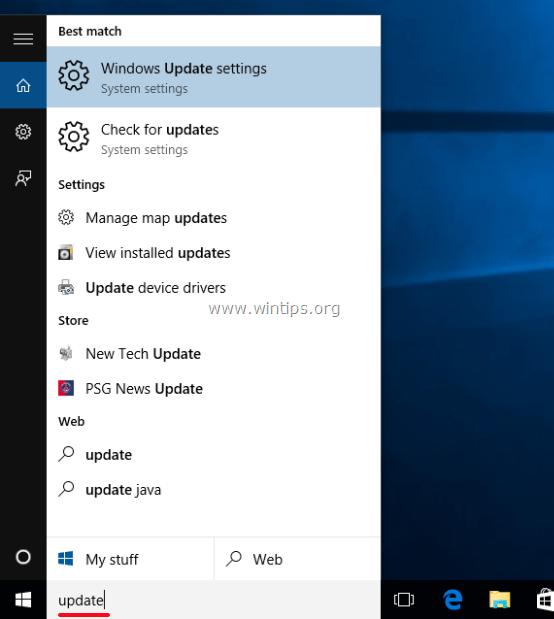
2. darbība. Pārbaudiet pieejamos Windows 10 atjauninājumus un mainiet Windows atjaunināšanas iestatījumus.
Atjaunināšanas un drošības paneļa sadaļā Windows atjaunināšana ir pieejamas šādas opcijas:
a. Meklēt atjauninājumus. Pieskarieties (vai noklikšķiniet) uz tā, lai nekavējoties pārbaudītu un instalētu visus pieejamos atjauninājumus.
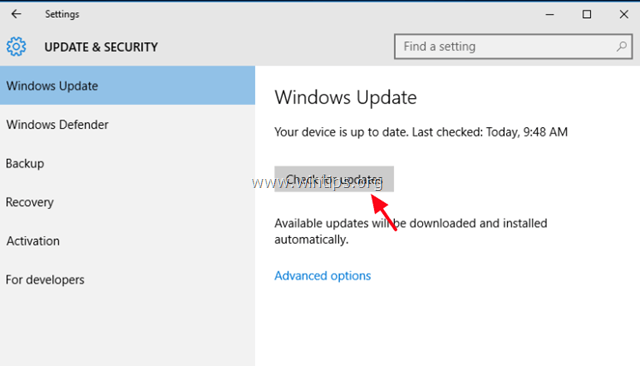
b. Pielāgota opcija:
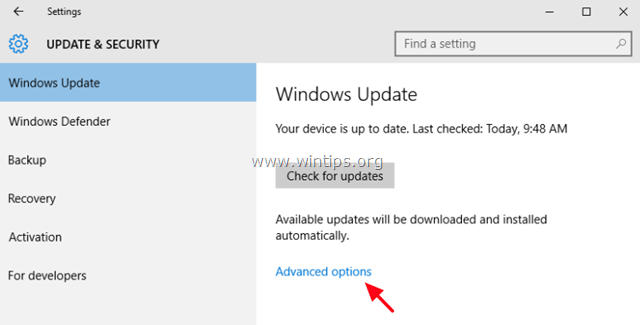
Sadaļā Papildu opcijas varat kontrolēt tikai šādas opcijas:
1. Lai izvēlētos, kā tiek instalēti atjauninājumi.
- Ja izvēlaties Automātiski, Windows instalē lejupielādētos atjauninājumus, kad neizmantojat datoru.
- Ja izvēlaties Paziņojiet, lai ieplānotu restartēšanu, Windows liks jums ieplānot restartēšanu vēlamajā laikā (kad vien vēlaties), lai instalētu lejupielādētos atjauninājumus, un tas novērš automātisku restartēšanu bez jūsu apstiprinājuma.
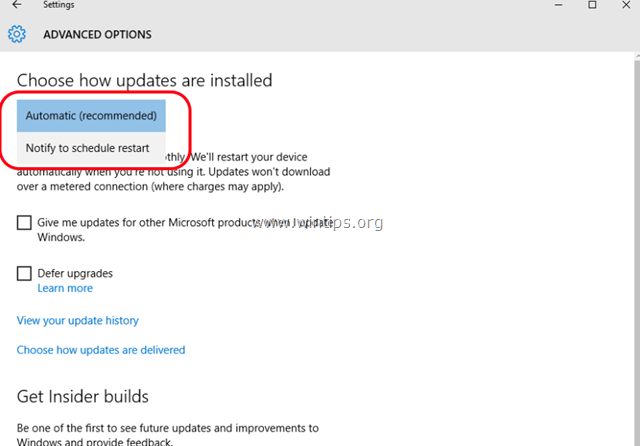
2. Otrā pieejamā iespēja ir atzīmēt vai noņemt atzīmi "Sniedziet man atjauninājumus citiem Microsoft produktiem, kad es atjauninu Windows". Noņemiet atzīmi no šīs opcijas, ja nevēlaties instalēt atjauninājumus citiem Microsoft produktiem, piemēram, Microsoft Office.
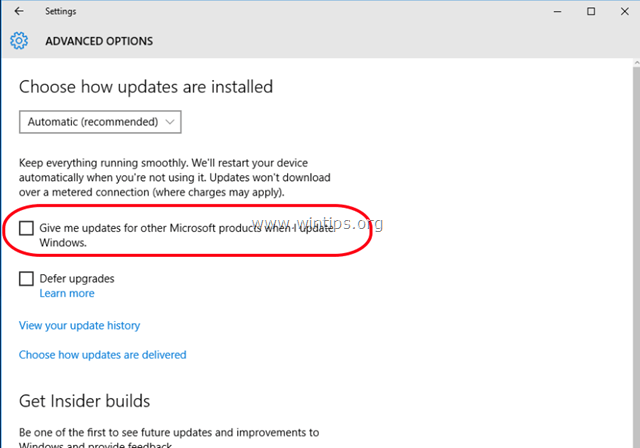
3. Trešā pieejamā iespēja ir Atlikt jaunināšanu. Ja atzīmēsiet šo opciju, sistēma Windows lejupielādēs tikai visus svarīgos atjauninājumus, bet nelejupielādēs atjauninājumus, kas satur jaunus Windows līdzekļus. Faktiski, ja izvēlaties atlikt jaunināšanu, jūs aizkavējat piedāvāto jauninājumu izvietošanu un instalēšanu uz vairākiem mēnešiem. Šī ir noderīga iespēja biznesa lietotājiem, kuri vēlas kādu laiku pagaidīt, pirms savā datorā iegūst jaunas funkcijas.